Jak mogę nagrać mój ekran za pomocą DU Screen Recorder
Mówiąc o rejestratorach ekranu, na rynku dostępne są różne narzędzia do nagrywania. Pomiędzy nimi, Rejestrator ekranu DU to całkiem przydatna aplikacja, o której być może słyszałeś.
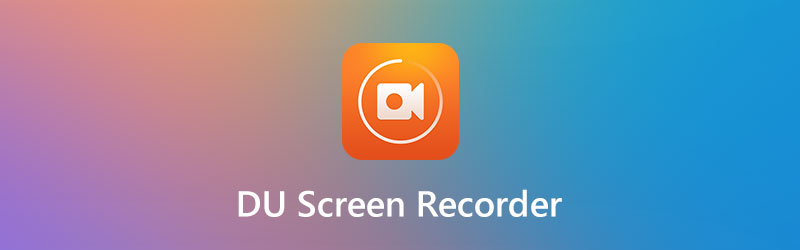
Jeśli więc chcesz dowiedzieć się więcej o tym programie, ten artykuł jest dokładnie tym, czego potrzebujesz. W kolejnych częściach lepiej zrozumiesz działanie DU Screen Recorder i nauczysz się, jak nagrywać za jego pomocą ekran. A jeśli uznasz, że ta aplikacja nie spełnia Twoich wymagań, nadal możesz uzyskać świetną alternatywę, która rozwiąże wszystkie Twoje problemy. Nie przegap tego!

- Część 1. Szybkie wprowadzenie do rejestratora ekranu DU
- Część 2. Jak nagrywać ekran telefonu za pomocą rejestratora ekranu DU
- Część 3. Jak obsługiwać rejestrator DU w systemie Windows / Mac
- Część 4. Czy istnieje alternatywa dla rejestratora ekranu DU
- Część 5. Często zadawane pytania dotyczące DU Screen Recorder
Część 1. Szybkie wprowadzenie do rejestratora ekranu DU
Jako jeden z najpopularniejszych rejestratorów ekranu, DU Screen Recorder może pomóc w nagrywaniu filmów na ekranie bez reklam i zakupów w aplikacji. Możesz go używać do nagrywania rozgrywki, przesyłania strumieniowego wideo, czatów na żywo itp. W wysokiej jakości.
Zapewnia 4 wersje aplikacji / oprogramowania dla różnych systemów operacyjnych, w tym Windows, macOS, iOS i Android. Zasadniczo możesz go używać na dowolnym urządzeniu, takim jak iPhone, PC, Mac, telefon z Androidem i nie tylko.
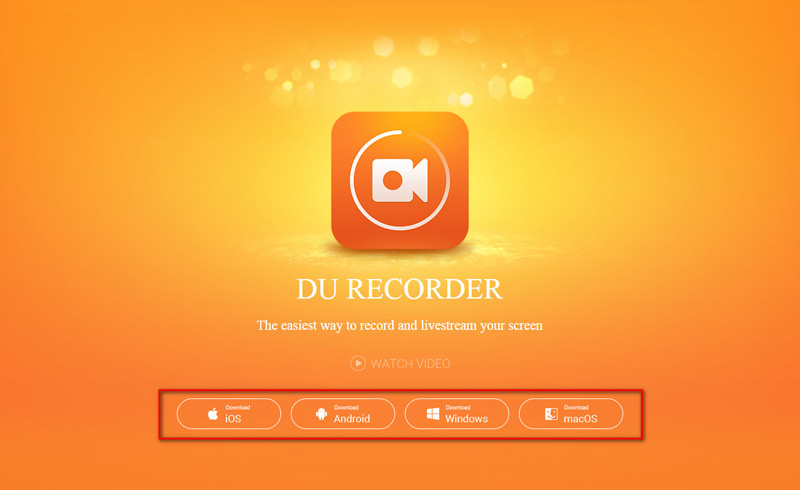
Kluczowe cechy:
- DU Screen Recorder zapewnia prosty interfejs, który znacznie ułatwia nagrywanie ekranu. Wystarczy jedno dotknięcie, aby rozpocząć nagrywanie.
- Oferuje funkcje i ustawienia umożliwiające nagranie najlepszego filmu. Do wyboru jest wiele rozdzielczości wideo, szybkości klatek i szybkości transmisji.
- Oprócz przechwytywania ekranu, DU Recorder umożliwia również edycję filmów po ich nagraniu. Możesz wycinać niechciane części wideo, połączyć oddzielne klipy wideoi dodaj muzykę do nagranych filmów.
- Dzięki tej nagrywarce możesz przesyłać na żywo swój ekran do YouTube, Facebook i Twitch.
- Może być również używany do robienia zrzutów ekranu, tworzenia GIF-ów i nagrywania aparatu.
Podsumowując, DU Screen Recorder może być dobrym wyborem, gdy chcesz tworzyć własne nagrania. Ale teraz możesz się zastanawiać, jak go używać. Nie martw się, po prostu czytaj dalej.
Część 2. Jak nagrywać ekran telefonu za pomocą rejestratora ekranu DU
Jeśli chcesz nagrywać płynne i wyraźne filmy na swoim smartfonie, powinieneś najpierw pobrać DU Screen Recorder z Google Play Store lub App Store. Ale niektórzy z naszych czytelników powiedzieli, że Sklep Google Play usunął tę aplikację. Dlatego jeśli nie możesz go znaleźć w sklepie, możesz przejść do oficjalnej strony internetowej i pobrać tam plik APK.
1. Rejestrator ekranu DU dla Androida
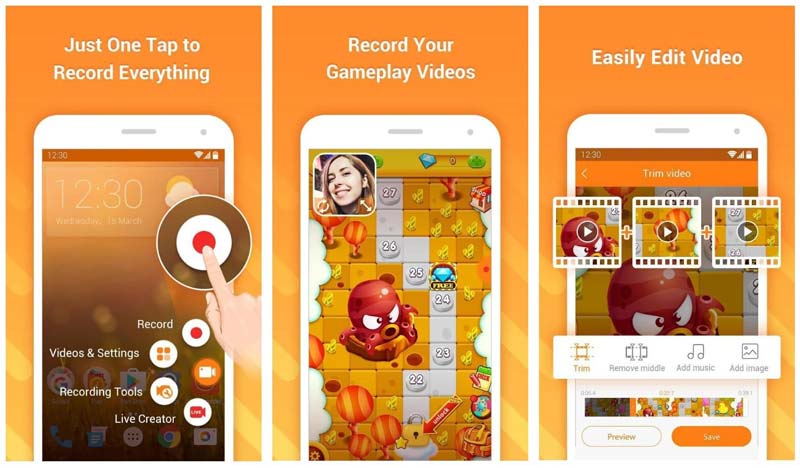
Krok 1: Po zainstalowaniu tej aplikacji na telefonie z Androidem, z boku ekranu pojawi się ikona aparatu.
Krok 2: Przejdź do miejsca, w którym chcesz nagrać wideo z ekranu. Następnie stuknij ikonę aparatu i wybierz Rekord ikonę, aby rozpocząć nagrywanie. Podczas tego procesu możesz wstrzymywać, wznawiać i zatrzymywać nagrywanie, jak chcesz.
Krok 3: Otrzymasz powiadomienie, jeśli zatrzymasz nagrywanie. Następnie możesz dowolnie odtwarzać, edytować, udostępniać lub usuwać nagrane wideo.
2. Rejestrator ekranu DU dla iOS
W rzeczywistości, ekran nagrywania na iPhonie z DU Screen Recorder na iOS jest podobny do korzystania z wbudowanego narzędzia do nagrywania ekranu firmy Apple.
Krok 1: Zainstaluj DU Recorder na swoim iPhonie. Następnie idź do Ustawienia, Centrum sterowania, i wtedy Dostosuj sterowanie. Odnaleźć Nagrywanie ekranu i dodaj go do swojego Centrum Kontroli.
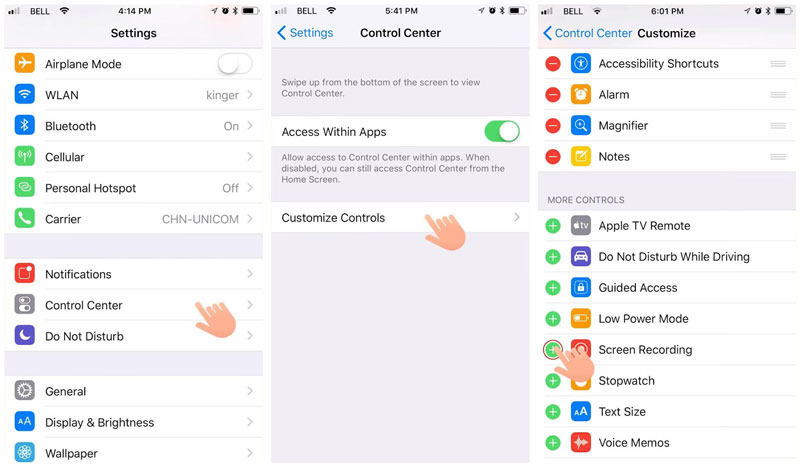
Krok 2: Otwórz swoje Centrum Kontroli. Długo naciśnij Rekord Ikona. Wybierz DU Recorder na żywo opcję i włącz Mikrofon Jeśli potrzebne. Rozpocznij nagrywanie.
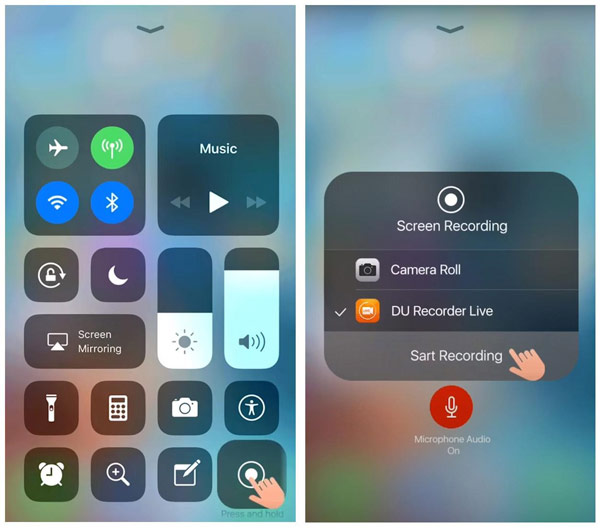
Krok 3: Po zakończeniu nagrywania dotknij czerwonego paska powyżej lub dotknij Rekord ikona w Centrum Kontroli ponownie, aby zatrzymać nagrywanie. Po pomyślnym nagraniu możesz znaleźć nagrane wideo w swoim Zdjęcia.
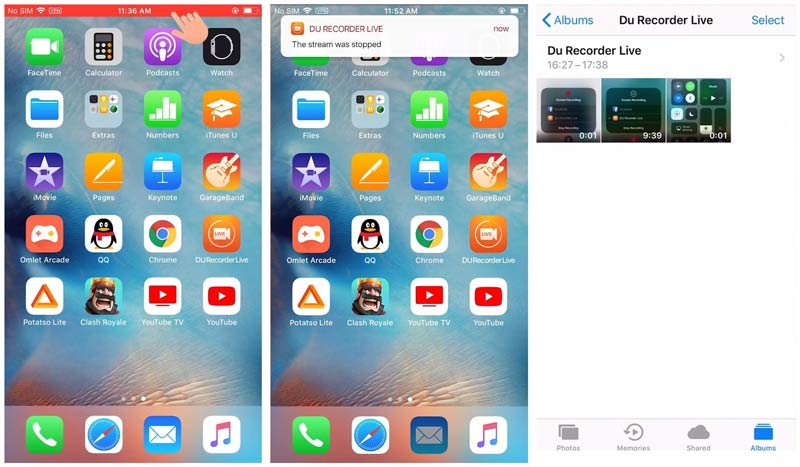
Część 3. Jak obsługiwać rejestrator DU w systemie Windows / Mac
W przypadku, gdy użytkownicy chcą nagrywać ekrany komputerów PC / Mac, DU Recorder wydał również wersję systemu Windows / macOS, aby można było przechwytywać działania ekranu na komputerze, zarówno stacjonarnym, jak i laptopie.
Krok 1: Pobierz i zainstaluj oprogramowanie ze strony DU Recorder. Następnie uruchom go na swoim komputerze.
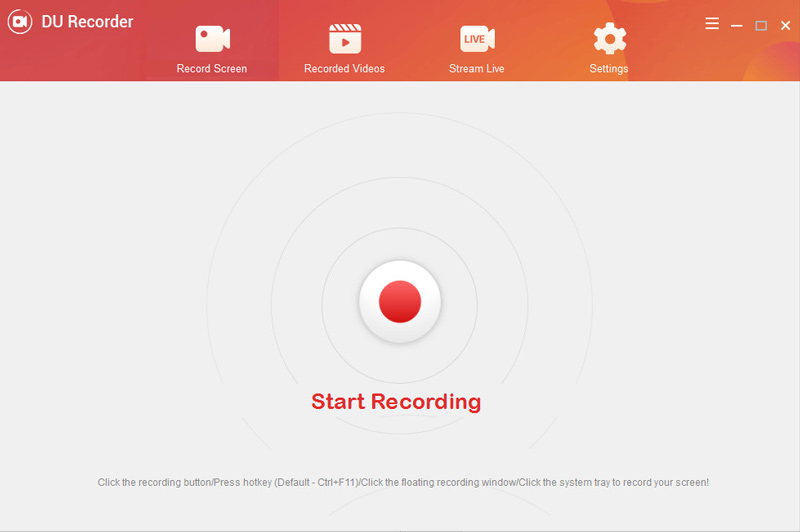
Krok 2: Aby rozpocząć nagrywanie, wystarczy kliknąć duży czerwony przycisk pośrodku. Jeśli chcesz zakończyć nagrywanie, możesz ponownie kliknąć ten przycisk lub kliknąć Zatrzymać ikonę w prawym górnym rogu ekranu.
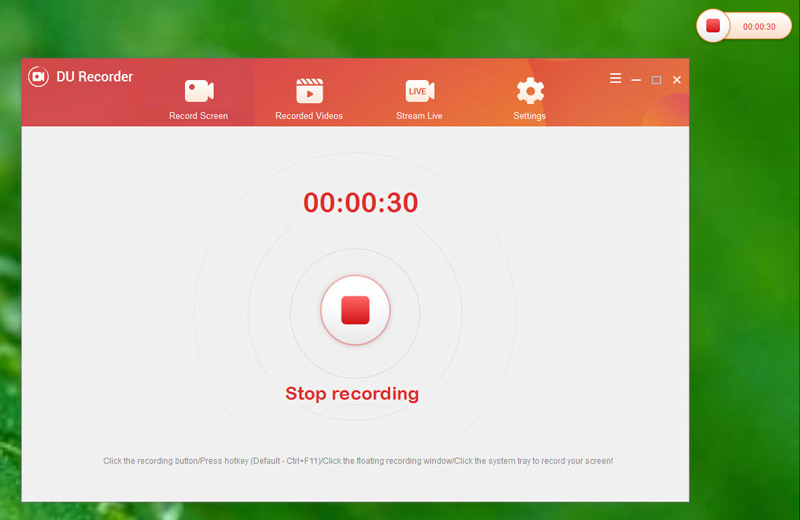
Krok 3: Możesz znaleźć nagrane filmy w Nagrane filmy patka.
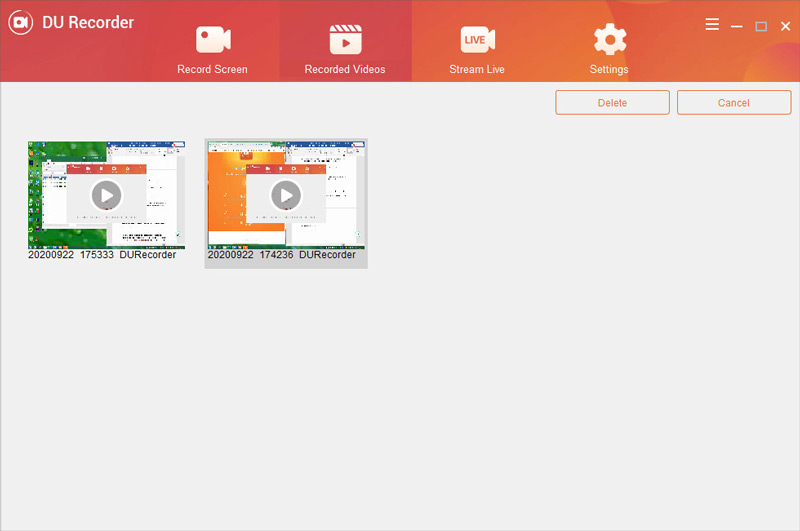
Część 4. Czy istnieje alternatywa dla rejestratora ekranu DU
Prawdą jest, że DU Screen Recorder na PC / Mac jest prosty w użyciu. Ale dla niektórych użytkowników może to być zbyt proste - nie ma wielu funkcji. Nie masz innego wyboru, jak nagrać cały ekran komputera. Podczas nagrywania nie możesz dodawać adnotacji ani zrzutów ekranu.
Dlatego tutaj zdecydowanie zalecamy użycie Vidmore Screen Recorder aby cieszyć się lepszymi wrażeniami podczas nagrywania ekranu. Jest to najlepsza alternatywa dla DU Recorder zarówno dla początkujących, jak i profesjonalistów. Dzięki tej nagrywarce możesz nagrywać dowolny obszar ekranu komputera na pełnym ekranie lub o niestandardowym rozmiarze ekranu w zależności od potrzeb. Umożliwia nawet dodawanie tekstu, linii, kształtów, objaśnień i nie tylko w czasie rzeczywistym.
- Uchwyć dowolne czynności na ekranie w wysokiej jakości w systemie Windows / Mac.
- Nagrywaj z mikrofonu, dźwięku systemowego lub obu, jak chcesz.
- Dodaj do nagrania rysunki w czasie rzeczywistym, efekt myszy i nie tylko.
- Wyświetl podgląd i przytnij nagrane wideo, aby wyglądało lepiej.

Krok 1: Bezpłatne pobieranie i instalowanie Vidmore Screen Recorder. Następnie uruchom to oprogramowanie na swoim komputerze. Po wejściu do interfejsu domowego wybierz Magnetowid.

Krok 2: Możesz wybrać obszar nagrywania w zależności od potrzeb. Jeśli chcesz, możesz także włączyć kamerę internetową. Następną rzeczą, którą powinieneś zrobić, jest zmiana ustawień audio. Aby zapisywać filmy online, lepiej włącz Dźwięk systemu i wyłącz Mikrofon. A jeśli chcesz nagrać samouczek wideo, możesz włączyć Mikrofon.

Krok 3: Następnie kliknij REC przycisk, aby rozpocząć nagrywanie. Podczas nagrywania kliknij ikonę pióra i możesz dodawać kształty, tekst, strzałki itp. Możesz także robić zrzuty ekranu, klikając ikonę aparatu.

Krok 4: Kliknij Zatrzymać ikonę, aby zakończyć nagrywanie. Następnie okno podglądu pojawi się automatycznie. Tutaj możesz usunąć niechciane części z nagranego wideo, dostosowując czas rozpoczęcia / zakończenia. Kliknij Zapisać aby wyeksportować wideo na swój komputer.

Część 5. Często zadawane pytania dotyczące DU Screen Recorder
P1: Czy rejestrator ekranu DU jest bezpieczny?
Tak, jest bezpieczny w użyciu. Wszystkie Twoje informacje są chronione.
P2: Jak długo może nagrywać ekran DU Recorder?
Nie ma limitu czasu nagrywania. Oznacza to, że możesz nagrywać tak długo, jak chcesz.
P3: Czy rejestrator DU może nagrywać rozmowy wideo?
Tak, możesz nagrywać rozmowy wideo za pomocą DU Screen Recorder. Możesz nie tylko nagrywać rozmowy wideo, ale także nagrywać dowolne czynności na ekranie za pomocą aplikacji DU Recorder.
Wniosek
Rejestrator ekranu DU to absolutnie najlepszy wybór do nagrywania urządzenia z systemem Android. Ale jeśli chodzi o nagrywanie ekranów komputerów, Vidmore Screen Recorder oczywiście ma więcej zalet. Może sprawić, że nagrywanie ekranu będzie bardziej spersonalizowane.
Mam nadzieję, że ten post okaże się pomocny. Jeśli Ci się spodoba, nie zapomnij skomentować poniżej i podzielić się nim ze znajomymi.

